Рекламное объявление
Хотя Google предоставляет своим пользователям электронной почты более 10 ГБ дискового пространства для хранения сообщений, если вы не убирая ваш почтовый ящик 4 подсказки для новостных рассылок, если вы не хотите их уничтожатьСколько у вас подписок на электронную почту? Если вы похожи на меня, вы понятия не имеете, но знаете, что это много. Пришло время принять меры. Подробнее Вы можете оказаться в опасной близости от использования этой квоты. Я знаю это по личному опыту.
Но Google, будучи Google, позволяет невероятно легко искать действительно старые сообщения и удалять их за один раз.
Как это работает
Первым шагом является определение того, сколько лет сообщение, чтобы гарантировать массовое удаление. Ради аргумента, скажем, два года. С помощью Параметры поиска в Gmail, вы будете искать сообщения, используя параметр поиска older_than. Параметр поиска работает в днях или месяцах.
Поэтому, если вы хотите искать сообщения старше двух лет, вы должны набрать:
старше: 24м
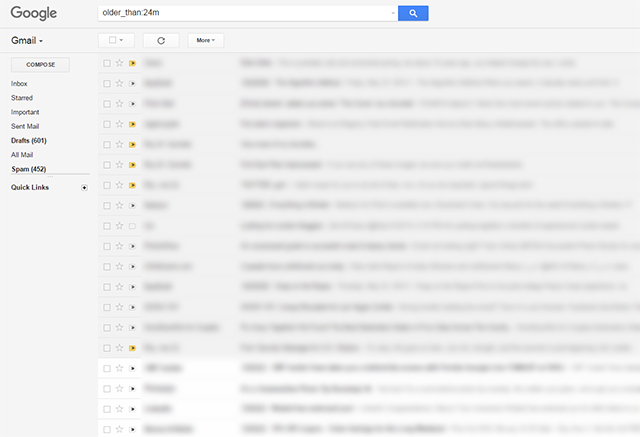
Вы также можете использовать параметр поиска
до. Таким образом, сообщения, полученные два года назад, будут найдены с помощью:до: 2014/05/25
Затем вы можете выбрать все сообщения в результатах поиска, сначала нажав кнопку выбора, а затем нажав «Выбрать все разговоры, которые соответствуют этому поиску».
Google покажет запрос, если вы уверены, что хотите удалить эти сообщения. Нажатие «ОК» переместит эти сообщения в корзину. (Сообщения в вашей папке для мусора будут оставаться там в течение 30 дней, если вы не очистите их вручную.)
Если вы хотите просто удалить сообщения из папки «Входящие», обязательно используйте следующие условия поиска:
в: входящие
Теперь этот метод означает, что, если вы не храните важные сообщения в папках, вы можете удалять важные сообщения.
Если ваша цель состоит в том, чтобы удалять только информационные бюллетени и безличные электронные письма, это потребует немного больше усилий с вашей стороны. Вы можете использовать метод, перечисленный выше, и удалять по одной странице за раз, просматривая, чтобы убедиться, что вы не удалили то, что хотели сохранить.
Вы также можете покончить со всеми непрочитанными сообщениями, используя следующий поисковый запрос:
ярлык: непрочитано
Если вы не читали его в течение двух лет, скорее всего, это не так важно.
Другой ключевой параметр поиска, который нужно использовать при попытке очистить место в учетной записи Gmail, - это размер. Например, если вы хотите удалить все сообщения размером более 20 МБ, используйте следующее:
больше: 20 МБ
Если вы обнаружили, что почтовые ящики с вкладками Gmail хорошо классифицировали вашу электронную почту, вы можете использовать ярлыки - Акции, Социальные сети и Обновления - для массового удаления электронных писем.
Очень медленный способ сделать это, но это гарантирует, что вы случайно не удалите то, что хотели повесить Чтобы открыть новостные рассылки, нажмите кнопку «Дополнительно» вверху страницы и выберите «Фильтровать сообщения как эти". Вместо того, чтобы создавать фактический фильтр, просто нажмите значок поиска.
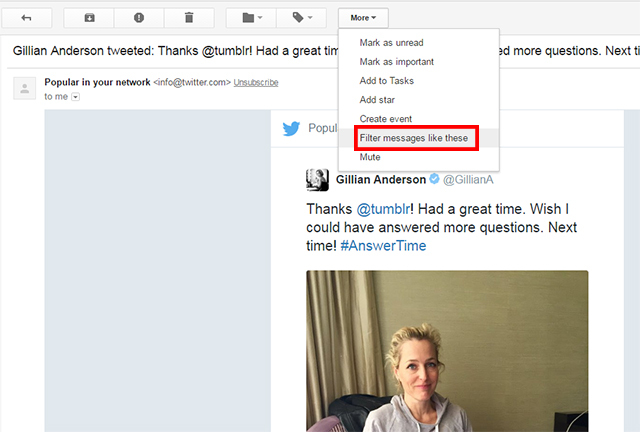
Это подтянет все электронные письма от этого контакта, которые вы можете затем удалить оптом, как описано выше.
Какие советы и хитрости вы используете для очистки своего почтового ящика Gmail? Дайте нам знать об этом в комментариях.
Кредит изображения: Charnsitr через Shutterstock.com
Нэнси - писатель и редактор, живущий в Вашингтоне. Ранее она работала редактором по Ближнему Востоку в The Next Web и в настоящее время работает в мозговом центре, занимающемся коммуникациями и в социальных сетях.